
OBS Studioを使ったLOVETOURNAMENTの映像照射の話(河原)
はじめに
2023年末から時を越えてやってまいりました。
どうも僕です。
さて、今回はLOVE TOURNAMENTで使った映像照射のシステムについて解説をしようと思います。
この記事は
・演劇で映像を使用したい(出来れば安価で)
・演劇での映像表現をステップアップしたい
・技術的な話を見るのが好き
方向けの記事となります。
きっかけとしては、本番期間中に音響の椎名さんから「たけし、何か映像の※ポン出し ソフトでええもんないか?」という質問を受けまして、それなら今回のシステムはきっと需要あるぞと思いまして記事を書くに至ったわけです。
※ポン出しとは
演劇や放送番組、イベント等で、効果音や音楽、映像などを(近年では)サンプラー、PC、アプリ等を使ってタイミングに合わせて(主に手動で)鳴らす行為の通称または機材。 語源は「ポン」と叩いて(押して)音を「出す」ということから(諸説あり)。
映像照射の使用ソフトについて
演劇で映像照射を初めてする際によく使われてるのはPowerPointですね。Microsoftのプレゼンテーションソフト。
スライドを作ってそこに動画素材を載せて順番通り流す。
たぶん僕が関わった中で壱劇屋の映像照射の初出が2015年のWindows5000なんですがその時はパワポでやってました。
っていうか、2017の新しい生活の提案の開場映像とか、五彩の神楽もパワポ。
現在映像照射のソフトウェアでよく使われるものはResolume社のArenaというソフトです。VJ(映像でやるDJみたいなもの)に使うソフトで、演劇であったり、またはプロジェクションマッピングであったり様々な現場で使われています。音響で言うところのAbleton社のLiveと言えばピンとくる方も多いと思います。
壱劇屋でいうと、二ツ巴(2018)とハツゲキ(2019)の僕の作品はArenaで照射しております。赤星さんに機材をお借りしました。ありがとうございます赤星さん。
一応Resolume社のホームページを載せます(英語でチンプンカンプン)
LOVE TOURNAMENTはこの二つではなく
OBS Studio(Open Broadcaster Software)というソフトです。
これは僕が普段から配信で使っているフリーソフトで
おそらく映像照射で使っている方はいないと思います。
公演で言うと異空間クラスターや1Roomではこれで配信を行っております。
リアスホールダンジョンのデュエルもこちらでシステムを組みました

3つのソフトを比較
OBSの説明にいく前に各ソフトのメリットデメリットを比較しておきましょう。すべて僕の主観です。
まずはPowerPoint
●メリット
・導入済みのPCが多い
・困ったときに操作ガイドが多い
●デメリット
・有料
・基本レイヤー1枚で複雑な表現は難しい
・機能のわりにそこそこ重い
次にArena
●メリット
・レイヤー層も複数あり、3Dでサイズや位置調整が出来るので高度な表現もお手の物
・MIDI信号で連携が取れる
●デメリット
・有料(高い)
・PCのスペックが必要だったり、操作を覚えるまで時間がかかったり導入のハードルが高い
最後にOBS
●メリット
・無料(やっぱこれよね)
・複数のレイヤーを扱え、パワポより高度な表現が出来る。
・PCの要求スペックがそこまで高くない
●デメリット
・映像は出来るのに音のフェードインフェードアウトが出来ない(なんで!)
・操作を覚えるまでの時間は多少必要
そんなわけで、映像照射の導入したい方向けで言うと
・とりあえず映像流したい・パワポ入ってるPC持ってる→パワポ
・少し表現を凝りたい→OBS
・ゴリゴリに映像使いたい→Arena
という選び方をしてもらえればいいかと思います。
OBSを使ったシステム構築
さて、やっとここからOBSの使い方について説明していきます。
マジでただの説明になるんでここからは読み物としておもろくない可能性大です。
内部の設定など過去にわかりやすい動画を作ってますんで、よければ参考までにそちらをどうぞ。画面内の配置などはこの中で説明したものでやっております
まずは実際に使っていたOBSの画面を見てください

パワポを先ほど例に出しましたが、少し高度な設定を出来るパワポみたいに考えてもらえると操作はやりやすいかもです。
これがどのようなものかというと

まず1は音量ミキサー。
ここで映像の音声設定をします。

音声ミキサーのところを右クリックしていただいて
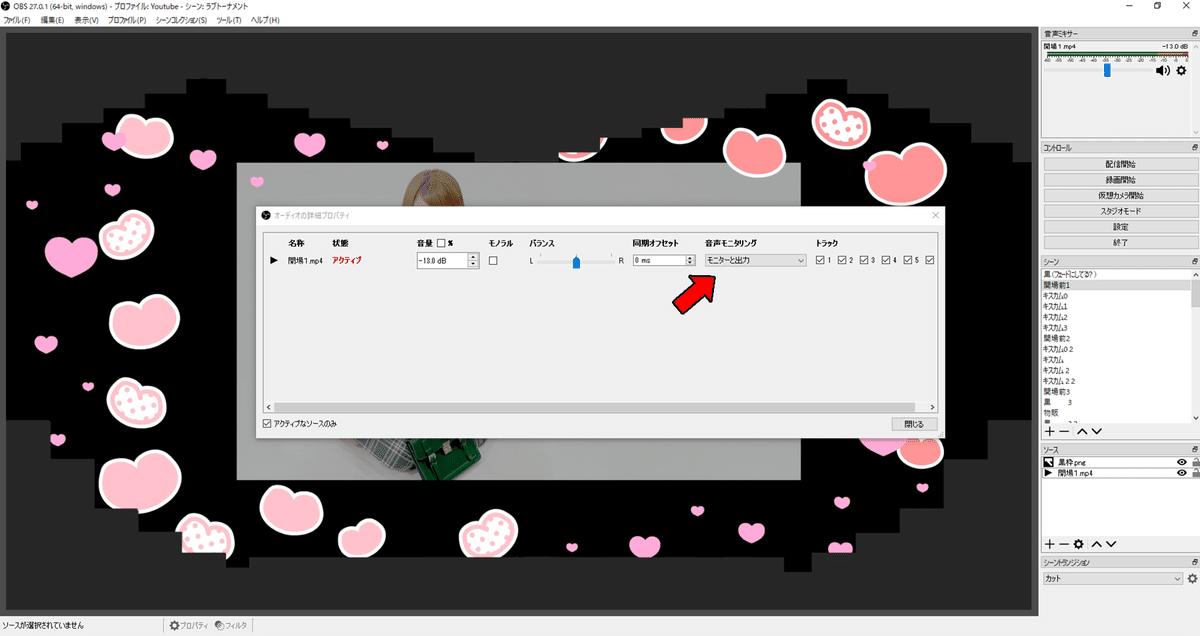
音声モニタリングのところをモニターと出力にすることで、音が聞こえるようになります。左上のファイル→設定→音声のモニタリング音声のタブで音声を送りたいところをお選びください。
②は配信に使う機能なので、今回は割愛。
③のシーンは、パワポでいうスライド1枚1枚のページみたいなものです
これを送っていくことで設定しているものが流れていくといった仕組みです。
④のソースはシーンに何が入っているのかという設定。ここの使い方によっていろいろな表現をすることが可能です。
⑤はシーンをどのように切り替えるかの設定。
実はいろんな切り替わり方が出来るのですが、フェードとカットの2種類を使えればいいです。

では次に、どのような調整をおこなっていたかの話。
今回は照射するスクリーンが最奥の白ホリだったのですが、そのまえに舞台セットがあります。OBS上でここにかからないように調整していきます。

実際に映像を照射する範囲はこの緑枠の内部。元の映像データはここいっぱいに作っておいて、その上に枠の形の黒い画像を載せて抜いている形になります。濃いグレーのギザギザがそれです。
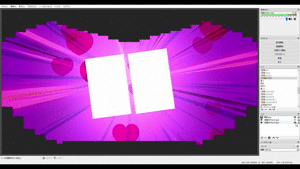
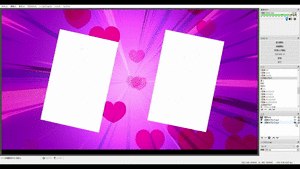
動画を作る際に、枠がある想定で素材を作っていますんで、このようにうまく隠せているわけですね。
枠を乗せる順番も重要です。右下のソース部分で動画素材の上に枠のデータが来ていますね。これが逆だと隠れません。PhotoshopやIllustratorを使っている方なら想像しやすいと思います。
こんな感じで出したい絵を先に作っていって、下に送っていくことでスムーズに照射が行えるわけです。事前準備が9割。
本番で行った映像オペは概ね全てこのやりかた。シーンをバッと全て並べて、素材を入れていって、照射。ちょっとめんどくさいんですが、素材ごとに①でやった音の調整は必要となります。
⑤で説明したフェードとカットについて、映像ではタイムで次のシーン移ってくれるのですが、OBSはここの挙動だけがあまり良くなく、音はフェードであろうがカットであろうが指定のタイムでカットアウトとなります。マジでここだけ改善してほしい(配信用ソフトでそんなとこの需要ほぼないやろうけど)
なので素材の段階でフェードインフェードアウトするよう作っておいてカットでキュー送りするとか、その辺の都合の付け方は必要です。
でも慣れれば全然大丈夫。
開場中にやっていたお客さんをピックアップしてポーズを撮ってもらう通称キスカム(※モデルにしました)はもう一つ複雑なやり方をしています。
※キスカム (英語:kiss cam) とは、アメリカやカナダにおいて、アリーナ、スタジアム、コートといったスポーツイベント会場で行われる社会的遊戯。 本来のイベント・試合におけるタイムアウト、CM休憩、中断時間に行われる、陽気な娯楽として行われる傾向が強い。
簡単に説明すると、キャプチャーボードというものが必要で
ソースに用意したキャプチャーボードを追加します。
そのシーンを4つ用意し
1、キャプボだけ
2、キャプボ+アナウンス1
3、キャプボ+アナウンス2+かわいいポーズを撮ろうの文字
4、キャプボ+アナウンス3+かわいいポーズを撮ろうの文字+ハートのエフェクト
を並べて、順々に送ることでリアルタイムでキスカムを進めることができました(1回だけ大事故した)
演劇でリアルタイムカメラの映像を使うことも楽しいと思うので、そういう演出をしたい場合はぜひこちらを参考に
さらなる便利機能
今回は使いませんでしたが、過去に使っていたホットキーという機能をご紹介。
ホットキーはOBS内で設定できるショートカットキーのようなもので、キーボードにいろんなものを割り当てで出来る機能です。
例えば小さいエフェクト映像をつくり、それを任意のタイミングで表示させて消したい、という時に使ったりします。
わからない人もいると思いますが、異空間クラスターでの右下に出るシーン名、リアスホールダンジョンでの召喚獣カードの表示や消滅、1rooMのラブルートでの名前の表示などはこのホットキーを使います。
わかりやすく言うと、ソフトウェア内で使えるサンプラーといった感じでしょうか。
動画だけではなく、さまざまなものを割り当てれるので曲を割り振ってマジでサンプラーみたいに使えますし(ちょっと挙動は違うけど)、文字を割り振っておいて順番に押していけばカウントダウンみたいな風にも使えます。
カメラを複数繋いでスイッチングするとかもできますね。
これは考え方次第で表現の幅が広がります。
あとは単純に文字入れも出来るのですが、文字をスクロールさせたりみたいな機能もあるので、こちらもシンプルながらいろいろな表現が可能です。
最後に
とまぁこのような感じでOBS Studioの機能を紹介してまいりました。
最初に言うとりますが、パワポでやるより表現の幅が広がりますし、照射するもののサイズや場所調整はかなり簡単に出来たりして本当に便利です。
しかも無料というのがやばい。
ぜひ演劇の現場で、映像照射やってみたいなぁって方はOBS Studio使ってみてください。
それか、やりたいけどちょっとなぁって方は僕にお声がけください。
お仕事お待ちしています。
